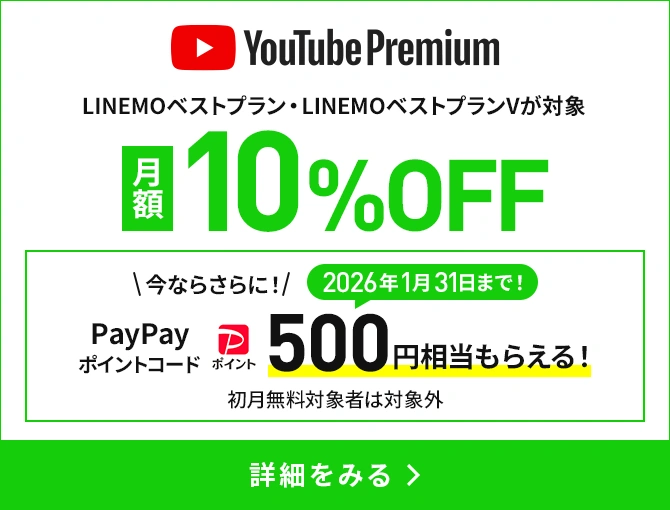エアードロップの送信手順とうまくできない時の対処法を解説!

iPhoneユーザーであれば、「AirDrop(エアードロップ)」を一度は使用したことや耳にしたことがあるのではないでしょうか。
AirDrop(エアードロップ)は有線接続をする必要がなく、通信データ容量を消費しないでコンテンツのやり取りができますが、場合によっては送受信がうまくできない時があります。
この記事では、AirDrop(エアードロップ)の送受信のやり方や、うまくできない時の対象法などをわかりやすく解説します。
更新日:2025.9.8
AirDrop(エアードロップ)とは
AirDrop(エアードロップ)とは、iPhoneやiPad、iPad touchなどのApple製デバイス同士で、写真や動画などのコンテンツを簡単に送受信できる機能です。
コンテンツを送る相手が近くにいて、条件を満たしたApple製デバイスを所有している場合は、無線でコンテンツを送受信できます。ケーブル接続をしなくてもMacとiPhoneのコンテンツを送受信することもできます。
【iPhone】AirDrop(エアードロップ)の送受信手順
今回は、iPhoneでAirDrop(エアードロップ)の送受信を行う手順について順番に解説します。なお、利用しているiPhoneの種類やiOSのバージョンによっては、操作方法が異なる場合があります。
AirDrop(エアードロップ)をオンにする
まずは、次の手順でiPhoneのAirDrop(エアードロップ)の設定をオンにしましょう。
1. iPhoneの「設定」をタップする
2. 「一般」をタップする
3. 「AirDrop」をタップする
4. 表示されたオプションで【連絡先のみ】もしくは【すべての人(10分間のみ)】を選択する
AirDrop(エアードロップ)の送受信設定は、【受信しない】【連絡先のみ】【すべての人(10分間のみ)】の3種類があります。
【受信しない】は、受信を受け付けないオフの設定で、オンにするには【連絡先のみ】、もしくは【すべての人(10分間のみ)】のどちらかを選択します。
なお、特定の人物のみとコンテンツの送受信をしたい場合は、「AirDrop」の設定を【連絡先のみ】にして、利用しているデバイスに相手の連絡先を登録しましょう。
【すべての人(10分間のみ)】を選択すると、AirDrop(エアードロップ)をオンにしている近くのApple製デバイスで、ご自身のiPhoneが認識されます。そのため、【すべての人(10分間のみ)】だと不特定多数の方からコンテンツを受け取ってしまう可能性があるので注意が必要です。
また、iPhone X以降のデバイスや、iOS12以降またはiPad OSでは、画面の右上隅から下にスワイプをすればコントロールセンターが開けます。
コントロールパネルの左上隅にあるネットワーク設定のカードを、強めに押すか長押しすると、「AirDrop」の設定を行えます。
iPhone 8以前またはiPod touchでは、画面の下部から上にスワイプするとコントロールセンターが開けるので、利用しているデバイスに合った方法でAirDrop(エアードロップ)をオンにしましょう。
データを送信する
AirDrop(エアードロップ)をオンにしたら、アプリを通じてコンテンツを送信できます。データを送信する手順は以下の通りです。
1. 写真や動画アプリを開く
2. 共有したいコンテンツを選択する
3. 「共有」また共有ボタンをタップする
4. 「Air Drop」ボタンをタップする
5. 表示されている相手のプロフィール画面やデバイスをタップする
ご自身と相手がiPhone 11以降のモデルを使用している場合は、ご自身のiPhoneを相手のiPhoneに向けます。問題がなければ、送りたいコンテンツが相手のデバイスに届きます。
データを受信する
ご自身のiPhoneに誰かがAirDrop(エアードロップ)でコンテンツを送信した場合、画面にプレビューが付いた通知が表示されます。そこで、ユーザー名と共有したいコンテンツの種類と数、内容が確認できます。
通知には「受け入れる」、または「辞退」の2つが表示されます。「受け入れる」をタップすると、 送った側と同じアプリにコンテンツが入ります。写真アプリは写真アプリで 、WebサイトはSafariで共有できます。
「辞退」をタップすると、エアードロップは共有されません。もし間違えて押してしまった場合は、相手にもう一度コンテンツを送信してもらうように頼みましょう。
なお、AirDrop(エアードロップ)でコンテンツを送受信するデバイスが、どちらも同じApple Accountだと、「受け入れる」「辞退」の選択肢は表示されず、コンテンツが受信されます。
AirDrop(エアードロップ)がうまくできない時の対処法
エアードロップは便利な共有方法ですが、まれにうまくできない時もあります。この後で、AirDrop(エアードロップ)がうまくできない時の対処法について解説します。
【受信しない】、【連絡先のみ】、【すべての人(10分間のみ)】の設定確認
コンテンツを送信するデバイスに、受け取ってほしい(受信側)のデバイスが表示されていない場合、相手側のApple製デバイスのAirDrop(エアードロップ)がオフになっている可能性があります。
相手のエアードロップの設定を確認し、【連絡先のみ】、もしくは【すべての人(10分間のみ)】に変更しましょう。なお、設定が【連絡先のみ】で表示されない場合は、送信する側のデバイスに相手の連絡先が登録されていないために 、表示されない可能性があるので注意しましょう。
BluetoothやWi-Fiの設定を確認する
AirDrop(エアードロップ)は、BluetoothとWi-Fiを用いてコンテンツを送受信します。そのため、BluetoothとWi-Fi機能がオフになっていると、コンテンツの送受信ができません。
「設定」、もしくはコントロールセンターでお互いのデバイスのBluetoothとWi-Fiをオンにしましょう。
iCloudにサインインしているか確認する
AirDrop(エアードロップ)の設定が【連絡先のみ】の場合、送信側・受信側共に「iCloud」にサインインする必要があります。
iCloudはAppleが提供しているクラウドサービスで、連絡先のデータと紐づいています。そのため、設定が【連絡先のみ】の場合は、iCloudにログインしていないと、AirDrop(エアードロップ)が行えません。
iCloudにサインインする手順は以下のとおりです。
1. 「設定」をタップする
2. 「iPhoneにサインイン」または「[自分の名前]」をタップする
3. Apple Accountとパスワードを入力する
インターネット共有をオフにする
iPhoneには、パソコンやタブレットにインターネット接続できる「テザリング機能」があります。iOSではテザリング機能を「インターネット共有」と呼びます。
インターネット共有がオンになっていると、AirDrop(エアードロップ)が利用できない場合があります。下記の手順でインターネット共有を確認し、オフにしましょう。
1. 「設定」をタップする
2. 「モバイル通信」または「モバイルデータ通信」をタップする
3. 「インターネット共有」または「設定」をタップする
4. 「インターネット共有」をタップする
5. 「ほかの人の接続を許可」の横にあるスライダを操作する
ネットワーク設定をリセットする
Wi-Fiの接続にトラブルが起きている可能性もあるので、次の手順でネットワーク設定をリセットしてみましょう
1. 「設定」をタップする
2. 「一般」をタップする
3. 「リセット」をタップする※iOSによっては「転送または[デバイス]をリセット」>「リセット」の順にタップする
4. 「ネットワーク設定をリセット」をタップする
なお、上記の手順でネットワーク設定をリセットすると、Wi-Fiのパスワードやモバイルデータ通信設定などもリセットされるので注意しましょう。
iPhoneを再起動
上記までの対処法を試してもAirDrop(エアードロップ)ができない場合は、iPhoneを再起動してみましょう。
再起動することで、内部のエラーが解消されてAirDrop(エアードロップ)が行える場合があります。なお、iPhoneは種類によって再起動の方法が異なるので、次の表を参考にしてください。
| 機種 | 再起動の方法 |
|---|---|
| iPhone X、11、12、13 |
・片方の音量調整ボタンとサイドボタンを長押しして、電源オフスライダをドラッグする ・電源が落ちたら、iPhoneの右側にあるサイドボタンを長押しする |
| iPhone SE(第2または第3世代)、8、7、6 |
・サイドボタンを長押しして、電源オフスライダをドラッグする ・電源が落ちたら、再びサイドボタンを長押しする |
| iPhone SE(第1世代)、5以前 |
・トップボタンを長押しして、電源オフスライダをドラッグする ・電源が落ちたら、再びトップボタンを長押しする |
端末同士の距離やデータサイズを確認
AirDrop(エアードロップ)でコンテンツを送受信する際は、端末同士の距離やデータサイズも重要です。
公式サイトによると、双方のデバイスが10メートル以内の位置にないと、安定してAirDrop(エアードロップ)が行えません。
また、受信側の容量(ストレージ)に対してデータサイズが大きいと、受け取ってもらえないことがあります。データサイズが大きいと無線通信では時間が掛かるので、別の方法で共有することも考えてみましょう。
iPhoneユーザーの方へおすすめのLINEMO
iPhoneユーザーには、LINEMOがおすすめです。
LINEMOはソフトバンクと同一の回線を利用した格安SIM(MVNO)です。お得な料金プランでiPhoneが利用可能で、Appleユーザーに便利なサービスがあります。
お得な2つの料金プランを展開
LINEMOでは、ご自身のスマホの使い方にあわせて選べる2つの料金プランをご用意しています(※1)。
| LINEMOベストプラン | LINEMOベストプランV | |||
|---|---|---|---|---|
| データ量 | 3GB | 〜 10GB | 30GB | |
| 月額基本料※1(税込) | 900円 (990円) |
1,900円 (2,090円) |
2,700円 (2,970円) |
|
| LINEギガフリー※2 | 対応 | 対応 | ||
| 国内通話料 | 20円(22円)/30秒※3 | 5分以内無料※4 | ||
| データ量超過後の速度 |
10GB超:300kbps 15GB超:128kbps |
30GB超:1Mbps 45GB超:128kbps |
||
- ※1 通話料別 時間帯により速度制御の場合あり オンライン専用
- ※2 トークでの位置情報の共有、スタンプショップの利用、ニュース記事の閲覧など、一部 LINE ギガフリーの対象外があります。
- ・時間帯により速度制御の場合あり
- ・その他の詳細は文末の「「LINEギガフリー」について」を参照
- ※3 ナビダイヤル(0570から始まる番号)など異なる料金の電話番号あり
- ※4 一部対象外の通話あり。1回当たり5分を超える国内通話の場合、従量制(20円(税込み22円)/30秒)。ナビダイヤル(0570から始まる番号)など異なる料金の電話番号あり(これらの電話番号は1回5分以内の国内通話し放題においても対象外)。
- ※ その他の詳細は文末の「「LINEMOベストプラン」「LINEMOベストプランV」について」を参照
- ※()内は税込表記
LINEMOベストプランVは、通信データ容量が毎月30GBで月額2,970円(税込)です。
30GBもあれば、高画質な動画を視聴したり、ゲームアプリでオンライン対戦をしたりできます。ソフトバンク回線が利用できるので、スマートフォンをたっぷりと快適に利用したい方におすすめの料金プランです。
LINEMOベストプランは、通信データ容量が毎月~3GBまで月額990円(税込)、~10GBまで月額2,090円(税込)です。LINEMOベストプランVと同様にソフトバンク回線が利用できます。低価格の段階性プランなので、コストを抑えつつインターネットを快適に使用できます。
このように、LINEMOはご自身のスマートフォンの使い方に合わせて料金プランを決めることができます。
トークも通話も容量を気にせず使い放題
LINEMOのLINEMOベストプランとLINEMOベストプランVには「LINEギガフリー」を提供しています(※6)。「LINEギガフリー」はLINEアプリのトークや音声通話、ビデオ通話利用時のデータ消費がゼロになるサービスです。
- ※6 トークでの位置情報の共有、スタンプショップの利用、ニュース記事の閲覧など、一部 LINE ギガフリーの対象外があります。
- ・時間帯により速度制限の場合あり。
- ・その他の詳細は文末の「「LINEギガフリー」について」を参照
通信データ通信量を使いきって通信速度制限が掛かっても、LINEのトークや音声通話の通信速度が低下することはありません。
また、AirDrop(エアードロップ)はApple製デバイス同士でコンテンツを送受信できますが、OSがAndroidのスマートフォンでは利用できません。しかし、LINEMOの「LINEギガフリー」は、LINEのトーク画面でファイルを送受信する際に通信データ容量が消費されません。
つまり、iPhoneユーザーがLINEMOを利用すれば、Apple製デバイスへコンテンツを送る時はエアードロップを利用し、Androidスマートフォンに送信する時はLINEを利用すれば、通信データ容量を消費しません。
AirDrop(エアードロップ)はApple製デバイス同士のコンテンツの送受信に便利な機能!
AirDrop(エアードロップ)はiPhoneやiPadなどのApple製デバイス同士で動画や画像を送受信したい時に、通信データ容量を消費せずに行える機能です。設定や注意点を知っておけば、誰でも簡単にコンテンツの送受信ができます。
もしAndroidユーザーと、データ容量を消費せずにデータの送受信を行いたい場合は、LINEのトークや音声通話、ビデオ通話がギガ消費ゼロのLINEMOがおすすめです。
LINEアプリでデータの送受信を行えば、AirDrop(エアードロップ)と同じように通信データ容量を消費しません。
お得に利用できるスマホの料金プランを探している方は、ぜひLINEMOをチェックしてみてください。
- ※1「LINEMOベストプラン」「LINEMOベストプランV」について
- ・契約者年齢が18歳以上であることが必要です。
- ・法人は対象外です。
- ・3G専用端末、VoLTEに対応していない端末、SIMロック解除に対応していない端末など一部対象外端末あり。
- ・MMS(キャリアメール)は利用できません。
- ・SMSや海外でのご利用分などは別途料金が発生します。
- ・月ごとの累積データ利用量がデータ量上限を超えた場合、月末まで、2段階で送受信時の最大通信速度を制限します。LINEMOベストプランVについては、30GBを超えた場合は1Mbps、45GBを超えた場合(「追加データ」容量を除く)は128kbpsに制限し、LINEMOベストプランについては、10GBを超えた場合は300kbps、15GBを超えた場合(「追加データ」容量を除く)は128kbpsに制限します。
- ・データ量上限を超過した場合、追加データ(550円/1GB)を購入することで、通常速度でご利用いただけます。
- ・ご加入当月に解約された場合、契約解除料990円のお支払いが必要です(番号移行は2025年3月1日以降にご加入の場合)。ただし、「8日間キャンセル」等に基づき解約された場合を除きます。
- ・月途中に解約の場合は、日割り計算は行いません。
- ・国際通話、衛星電話宛通話料、他社が料金設定している電話番号への通話料、番号案内(104)等は上記通話料(22円/30秒)とは料金が異なり、1回5分以内の国内通話し放題の対象外です。NTTドコモが提供する衛星電話サービス(ワイドスター)宛の通話は177.1円/30秒となります。その他当社が指定する電話番号(当社以外が提供する電話サービスの利用にあたり接続する電話番号、一方的な発信又は機械的な発信により、一定時間内に長時間又は多数の通信を一定期間継続して接続する電話番号など)は、上記通話料(22円/30秒)とは料金が異なり、1回5分以内の国内通話し放題の対象外となります。
- ・ネットワークサービスの安定的な提供のため、時間帯により、動画、ゲーム等のサービス、AR(拡張現実)等の機能を用いたサービス、その他トラヒックの混雑を生じさせるおそれのあるサービスのご利用にあたり、通信速度を制御します。
- ・通信が混雑し、又は通信の混雑が生じる可能性がある場合、ネットワーク全体の品質を確保するため、通信の種類及び内容にかかわらず、速度を制御する場合があります。
- ・一定期間内に著しく大量の通信を継続的に行い、機械的な通信と当社が判断した場合は、当該通信を行うお客さまに対して通信速度を制限することがあります。
- ・余ったデータ量は翌月以降に繰り越しません。
- ・LINEスタンププレミアムのご利用には別途料金が必要です。
- ※6「LINEギガフリー」について
- ・OS、ブラウザ又はアプリケーションのバージョンアップ、アップデート、Wi-Fiからの切替その他技術的要因により、ギガフリーの対象外となる場合があります。詳細は、LINEMOホームページをご確認ください。
- ・iOS 15以降でiCloud+を利用する際に、プライベートリレーをオンに設定した状態でSafariブラウザからギガフリーの対象サービスを利用すると、データ量を消費する場合がございます。プライベートリレーをオフにした場合、iOS 14以前同様にギガフリーの対象サービスがデータ量を消費せずご利用いただけます。
- ・ギガフリーの対象サービスは、変更、追加、廃止又はギガフリーの対象外となることがあります。
- ・LINEサービス内で有料のサービスを利用する場合は、別途お支払いが必要です。
※当ページの内容は公開日時点の情報です。
※表示価格は特に断りがない限り税込です。